Ако сте ИТ стручњак, знате да Метал Хеллсингер може бити права мука на Виндовс рачунарима. Добра вест је да постоји неколико ствари које можете да урадите да покушате да решите проблем.
Прво, уверите се да ваш рачунар испуњава минималне системске захтеве за игру. Ако није, вероватно је да ће игра бити нестабилна и да ће се често рушити.
Затим покушајте да ажурирате своје видео драјвере. Застарели управљачки програми често могу изазвати падове и друге проблеме са стабилношћу.
Коначно, ако се игра и даље руши, можда ћете морати да избришете привремене датотеке игре. Ове датотеке се понекад могу оштетити и узроковати пад игре.
најбоље влц коже
Ако пратите ове кораке, требало би да будете у могућности да Метал Хеллсингер ради несметано на вашем Виндовс рачунару. Срећно!
Метал: Хеллсингер то је једна од познатих игара када су у питању естетски угодне игре. Комбинација металних песама и пуцања чини га најомиљенијим међу играчима. Међутим, многи играчи се жале да се игра руши при покретању или након неког играња. У овом чланку смо забележили могуће узроке и решења ако Метал Хеллсингер се стално руши или се смрзава на Виндовс рачунару.

мицрософт боотстраппер еррор оффице 2013
Метал Хеллсингер се стално руши или замрзава на Виндовс рачунару
Ако Метал Хеллсингер настави да се руши или замрзава на вашем Виндовс рачунару, следите доленаведена решења.
- Ажурирајте свој графички драјвер
- Промените подешавања графике
- Покрените игру као администратор
- Уверите се да ваше датотеке игре нису оштећене
- Додајте игру преко заштитног зида
- Оптимизован наменски ГПУ
- Онемогућите Стеам прекриваче
Хајде да их детаљно размотримо.
1] Ажурирајте свој графички драјвер
Познато је да застарели графички драјвер квари вашу игру. Ако су застарели, игра неће бити компатибилна и стога неће радити. Обично нема потребе да ручно ажурирате графички драјвер пошто се ажурирају са Виндовс-ом. Међутим, ако се из неког разлога то не догоди, изаберите једну од следећих метода:
- Користите веб локацију произвођача да преузмете драјвер.
- Инсталирајте управљачки програм и опционо ажурирање из подешавања оперативног система Виндовс.
- Користите Девице Манагер да ажурирате управљачки програм за ГПУ.
Надам се да вам ово помаже.
празна фасцикла
2] Промените подешавања графике
Ако покренете Метал: Хеллсингер на највишим подешавањима, постоји шанса да ће се срушити на слабом рачунару. Можемо да играмо игру на ниским подешавањима и да видимо да ли ће то помоћи. Пратите прописане кораке да урадите исто.
- Лаунцх Метал: Хеллсингер.
- Идите на мени „Подешавања“.
- Кликните на картицу Квалитет и подесите општи квалитет графике на Низак.
Након што пратите кораке, погледајте да ли то решава проблем или не. Ако и даље имате проблема са перформансама у игри, пређите на следеће решење.
3] Покрените игру као администратор.
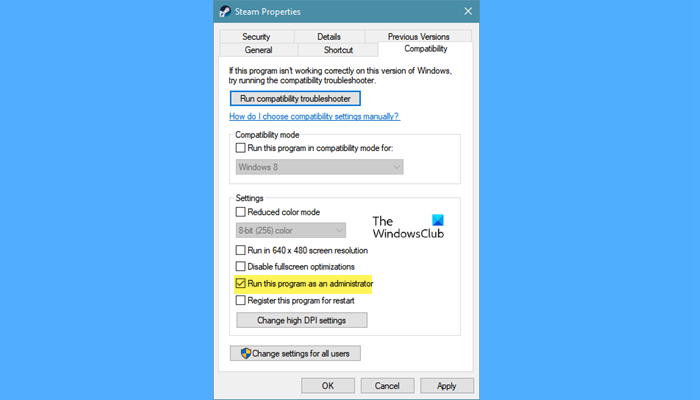
Игре се понекад кваре због недостатка приступа неким датотекама, а чини се да покретање игре као администратор решава проблем. Можете да кликнете десним тастером миша на Стеам и изаберете „Покрени као администратор“.














